dr.fone app for Android
Recover deleted data directly from Android devices.

Belangrijke Herinnering verloren op je iPhone? Geen zorgen. Dr.Fone - iPhone Data Herstel is een levensredder bij het terughalen van verwijderde data uit bijna alle iPhone modellen en dat ook op verschillende manieren. Je krijgt ze binnen 5 minuten terug.

3 manieren om contacten uit iPhone SE/6s Plus/6s/6 Plus/6/5S/5C/5/4S/4/3GS te herstellen!
| Ondersteunde Toestellen | Beschikbare data voor herstel |
|
|
Blijf bij herstelmodus van Herstel van iOS toestel als je het programma opent. Verbind je iPhone daarna aan de computer met een USB kabel. Als je iPhone in orde is, zal je het volgende venster zien.

Klik op de groene "Start Scan" aan het hoofdvenster om je iPhone te scannen voor verwijderde herinneringen op je iPhone.
Het scannen zal een tijdje duren. Als het voltooid is, kan je de gevonden bestanden bekijken. Ze worden in categorieën geordend die aan de linkerkant te vinden zijn. Klik herinneringen om ze in detail te bekijken. Klik wat je wilt en druk daarna op Herstel naar uw computer om ze met 1 klik te bewaren.
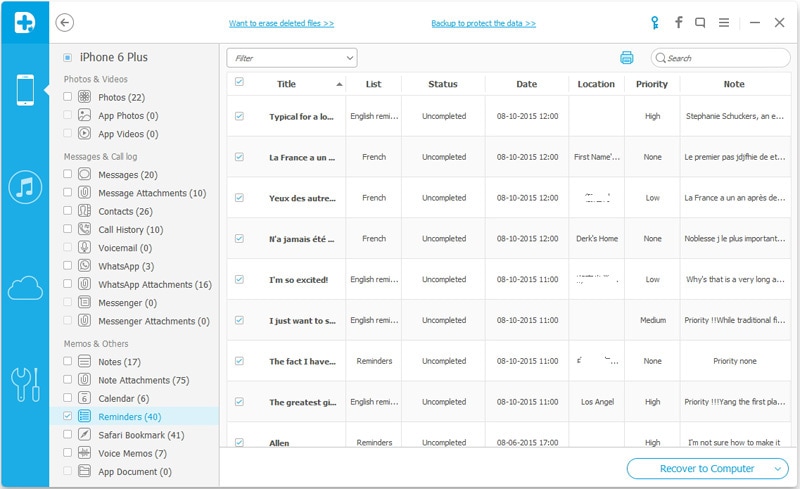
Het is zo simpel dat iedereen het op zijn eentje kan. Download de proefversie om het zelf uit te proberen.
Als je eerder al je iPhone met iTunes hebt gesynchroniseerd, kan je je iPhone herinneringen via iTunes back-up herstellen. Nadat je het programma hebt geopend, switch je naar herstelmodus van Herstel van iTunes back-up bestand. Het programma zal automatisch alle iTunes back-up bestanden op je computer vinden en lijsten.

Kies de juiste voor je iPhone. In geval je meerdere hebt, selecteer je de meest recente. Klik dan op Start Scan en pak de inhoud uit.
Het zal een paar minuten duren voordat alles uitgepakt is. Daarna kan je alles bekijken in detail. Het programma zal het in categorieën voor je zetten, zoals camera rol, fotostream, berichten, contacten, etc. Klik dan op herinneringen om ze 1 voor 1 te bekijken. Markeer hetgeen dat je wilt en klik op "Herstel naar uw computer" om ze op te slaan op computer.
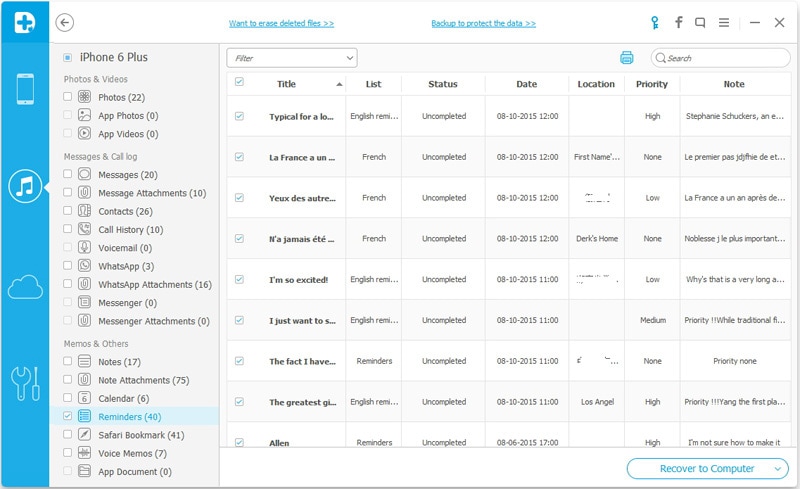
Download proefversie hieronder om het uit te proberen.
Open Dr.Fone en kies herstelmodus "Herstel van iCloud back-up bestand" en meld je aan op je iCloud account.

Nadat je je hebt aangemeld op iCloud account zal Dr.Fone alle back-up bestanden in je account vinden. Kies welke je wilt downloaden.

Het hele proces zal een paar minuten duren. Nadat het is voltooid, kan je alle herinneringen in je iCloud back-up bestand bekijken. Klik op item "herinneringen" en kies dan "Herstel naar uw computer" om ze met 1 klik op computer te bewaren.
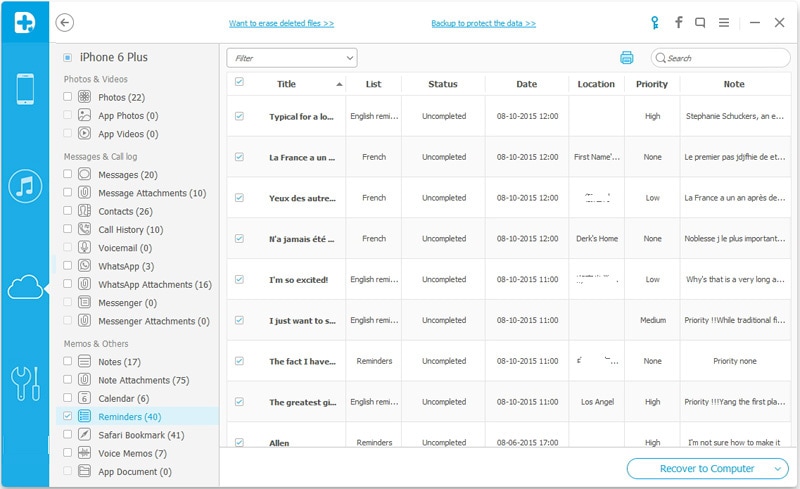
Wil je de herinneringen app in iOS 9 niet meer gebruiken? Hier zijn een paar alternatieven.
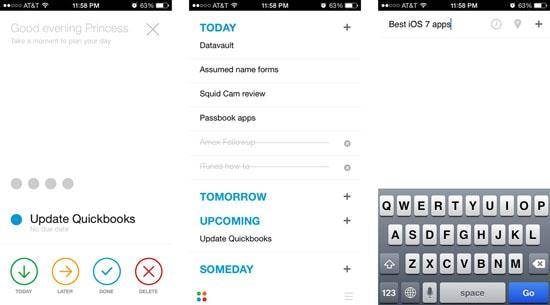
Cloud sync, Spraakherkenning, Tijdslocatie, Herinneringen, Any.DO Moment, Mappen, Notities, Herhalingstaken, Kalender, Handbeweging ondersteuning en meer! Any.DO geeft je opties, maar eist geen complexiteit. Als je Herinnering op iPad niet wilt gebruiken en toch is wilt dat geod loopt met de web dan is Any.DO je beste optie.
Gratis - Download Nu
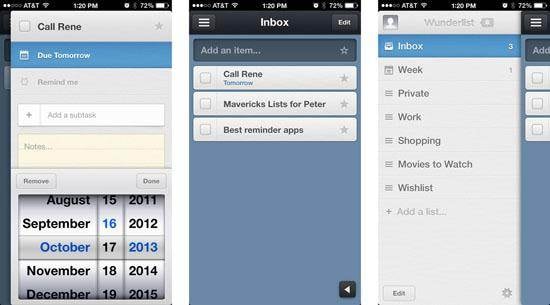
Wunderlist heeft alle opties als de traditionele app, maar gaat soepel te werk. Wunderlist beheert en deelt je dagelijkse werk, maar als je meer controle wilt over het sorteren en delen van taken, is Wunderlist de keuze voor je.
Free - Download Nu
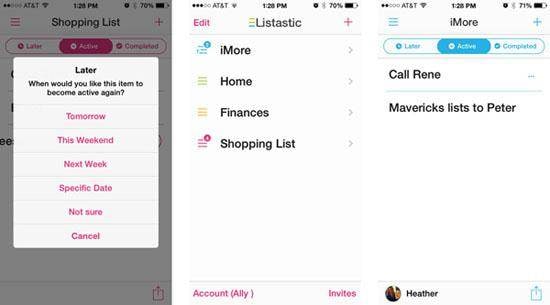
Listastic is net zo kleurrijk als de iOS 7 herinneringen app, maar voegt meer bewegingsdynamiek bij voor snellere navigatie en controle. Als je de ingebouwde herinnering app leuk vindt, maar toch iets meer wilt, is Listastic iets voor jou.
Gratis - Download Nu
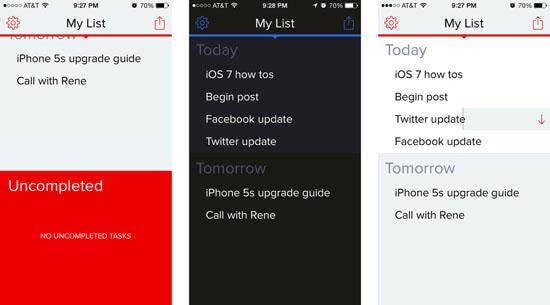
Elk te-doen item heeft drie opties: doe het vandaag, doe het morgen of gedaan. Als je iets simpels wilt, kan het niet beter dan Begin.
Gratis - Download Nu

Jul 09,2019 15:40 pm / Geplaatst door Jane Lunes voor iPhone Herstel
Product-verwante vragen? Spreek rechtstreeks naar ons ondersteuning Team >>
![[Wachtwoord voor iPad-schermvergrendeling vergeten] Hoe u uw gegevens](https://images.wondershare.com/drfone/reImg/noImg1.jpg) [Wachtwoord voor iPad-schermvergrendeling vergeten] Hoe u uw gegevens
[Wachtwoord voor iPad-schermvergrendeling vergeten] Hoe u uw gegevens  Hoe Herstel je Data van iOS 9DApparaten (iPhone/iPad)
Hoe Herstel je Data van iOS 9DApparaten (iPhone/iPad)  Hoe Herstel je Data van een Beschadigde iPod Touch
Hoe Herstel je Data van een Beschadigde iPod Touch  Het beste alternatief voor Fonepaw iPhone-gegevensherstel
Het beste alternatief voor Fonepaw iPhone-gegevensherstel  Wat beroemheid fotolekken Ons Kunnen leren Over Data Beheer
Wat beroemheid fotolekken Ons Kunnen leren Over Data Beheer  Hoe verwijderde Safari-bladwijzers op iPad te herstellen
Hoe verwijderde Safari-bladwijzers op iPad te herstellen